Как спрятать информацию на компьютере?
USAMOSTWANTED
Для всей этой движухи нам потребуется всего лишь одно приложение - VeraCrypt.
Скачать его можно на официальном сайте разработчиков - здесь. Не ссы, вирусов нету.
Первым делом мы открываем VeraCrypt. Охуеть, да, какое логичное действие?
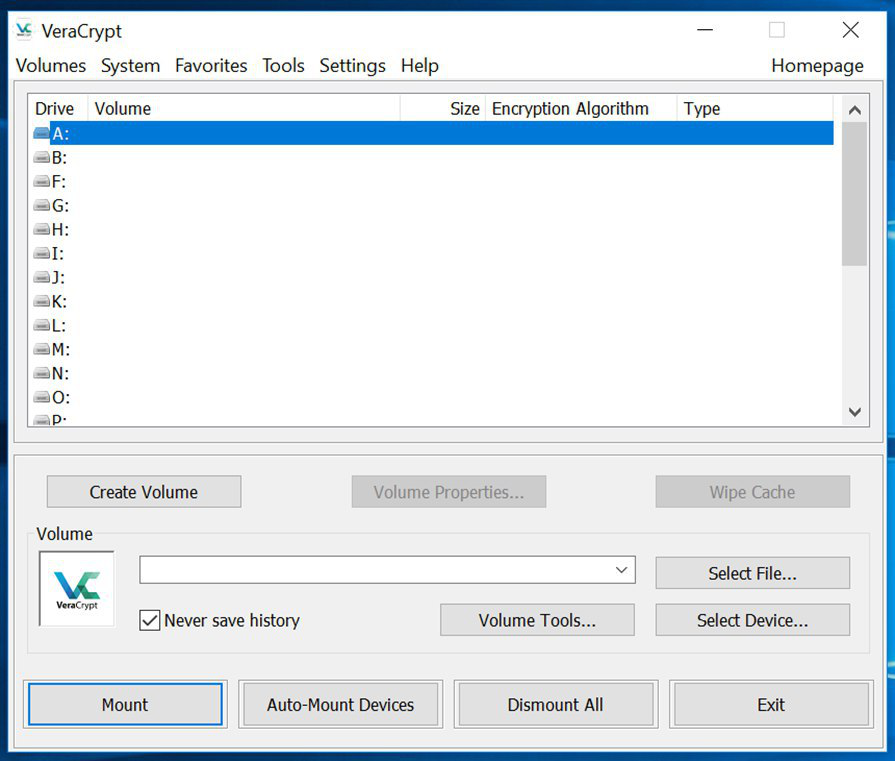
Тут мы видим 777 разных дисков. Можете создавать контейнер, кликнув на "А", а можно повыебываться и выбрать букву "L".
Тыкаем на букву и жмем кнопку "Create Volume"
Далее нас перекидывает на это окно.
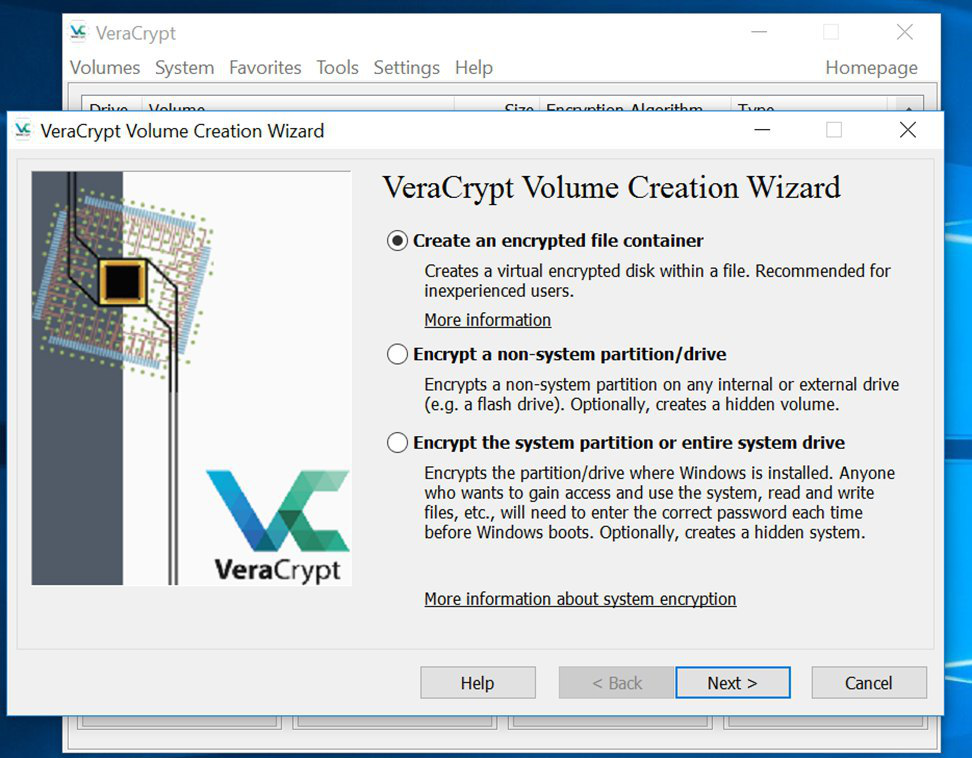
Мы будем создавать простой контейнер, поэтому мы выбираем самый первый пункт, как это сделано на скриншоте. Жмем далее, и нам предлагают сделать выбор контейнера: стандартный, или с двойным дном. Нам нужен стандартный.

По поводу контейнера с двойным дном - это как матрешка, контейнер в контейнере.
Представь ситуацию: ты – американский шпион и едешь на задание Северную Корею, или где там этот президент-школьник. У тебя есть данные, которые совсем не надо светить, и ты их спрятал.
Ты создаешь два контейнера: первый – с липовой информацией или дезинформацией, куда ты кидаешь, например, голые фотки своей жены, а второй – как раз тот самый спрятанный контейнер, туда уже ты кидаешь план дворца Ким Чен Ына, или чет типо того.
И в случае, когда корейские cops тебя задержат, ты сможешь сказать пароль от первого дна, и ты такой скажешь Я, СУКА, НЕ ПРИ ЧЕМ, ПРОСТ ЛЮБЛЮ СВОЮ ЖЕНУ.
Жмем "Next", и двигаемся дальше.
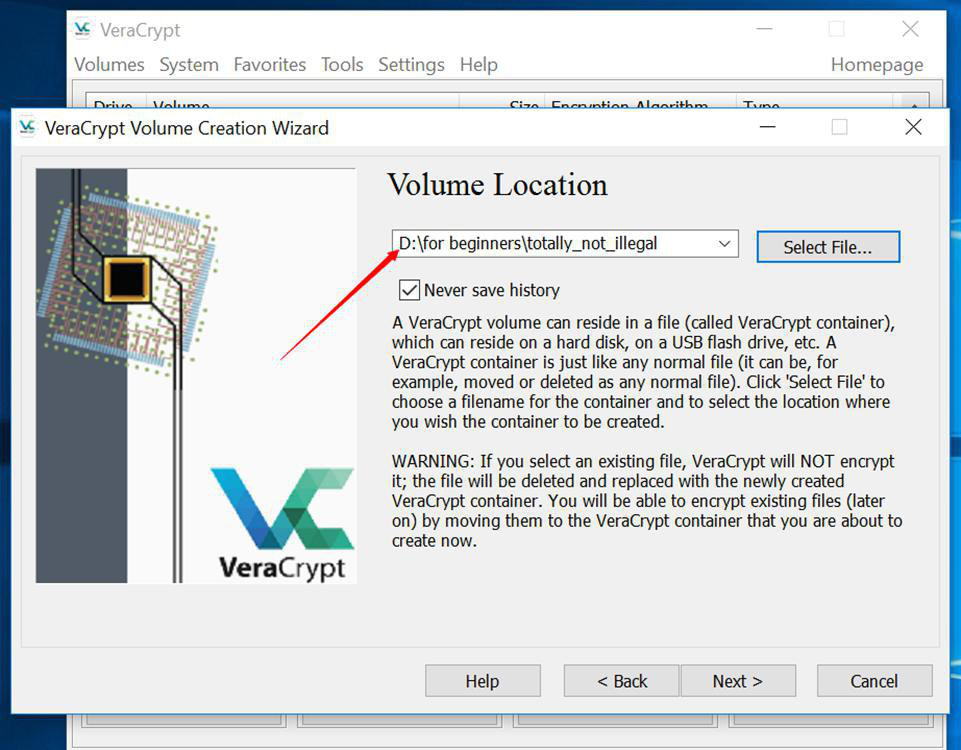
Можно подключить внешний жесткий диск, на котором мы будем хранить контейнер, а можно создать файл прямо на компе.
Придаем имя файлу. Можно назвать его как-то непалевно. Но не в этот раз.
Идем вперед.
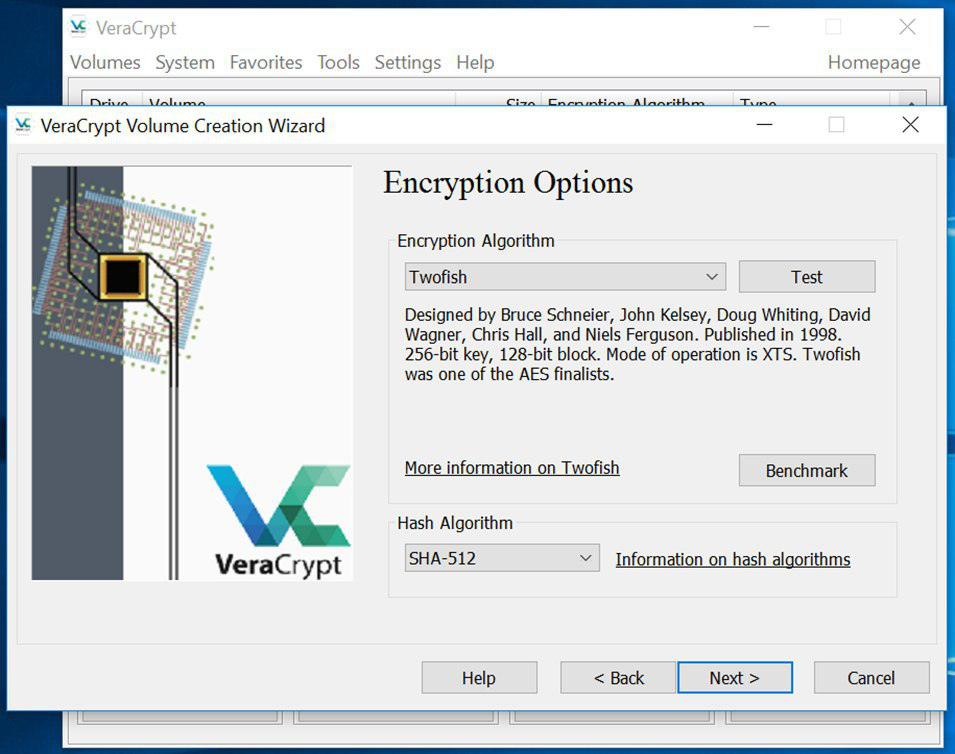
Выбираем тип шифрования Twofish (две рыбы).

Выбираем размер контейнера. Если вам надо спрятать какую-нибудь Телеграм или что-то подобное, можно создать небольшой контейнер на 1-4 GB.
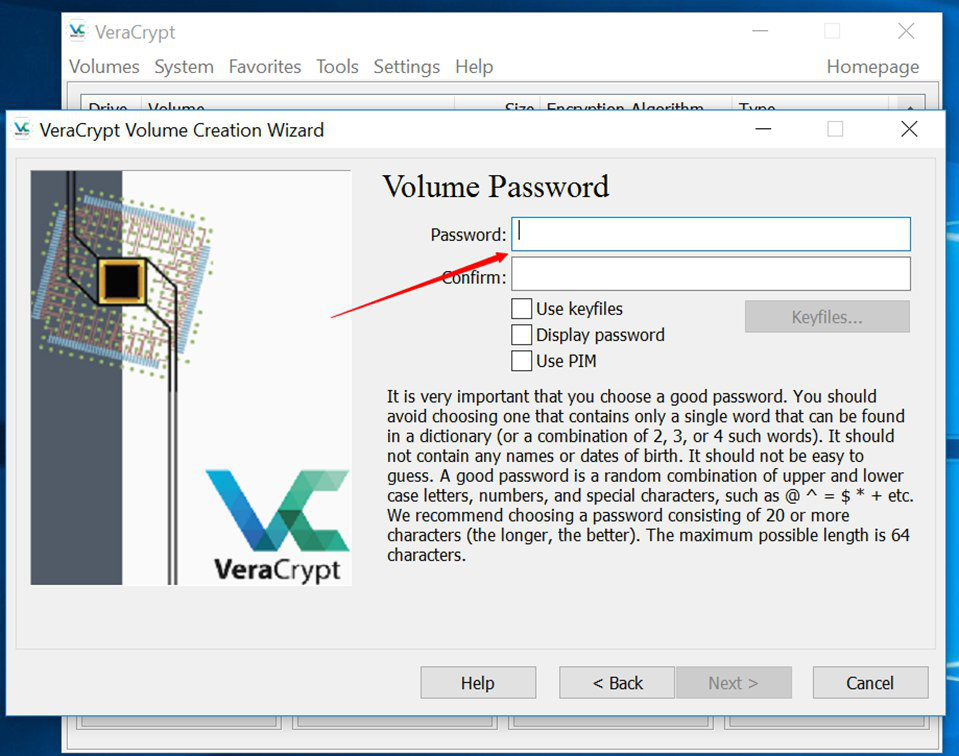
Придумываем пароль для вашего super shifrovaniya.
Жмем "NEXT", и попадаем на такой вот экран.
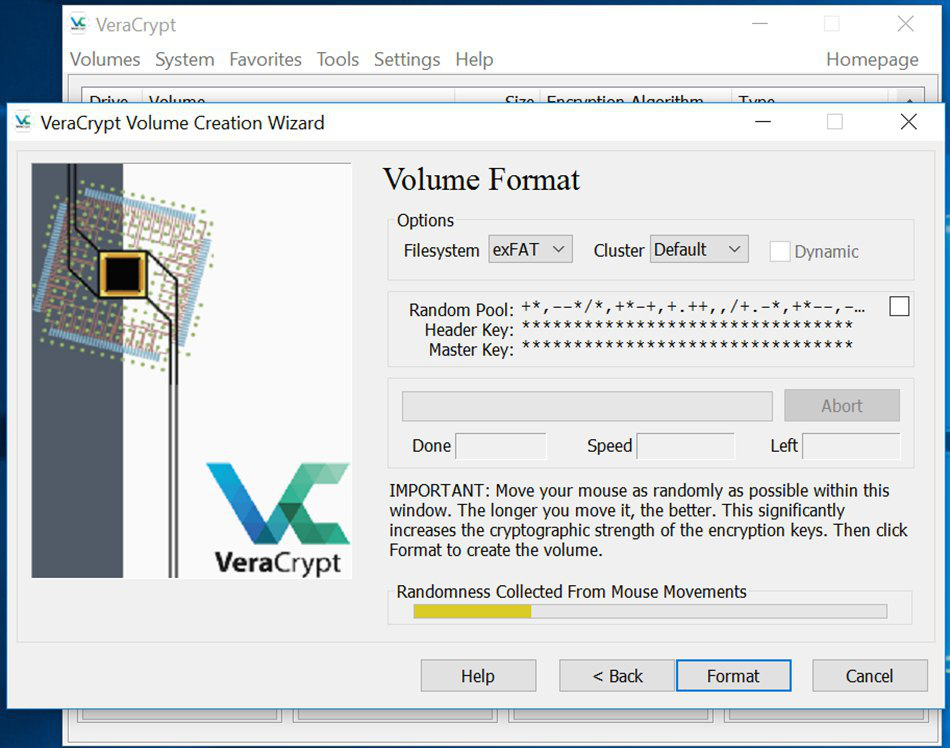
Быстренько двигаем мышкой, как только строчка заполнится, то жмем "FORMAT".
Не забудь, блять, что надо нажать "Формат", иначе дело нихуя не пойдет! И двигай мышкой!
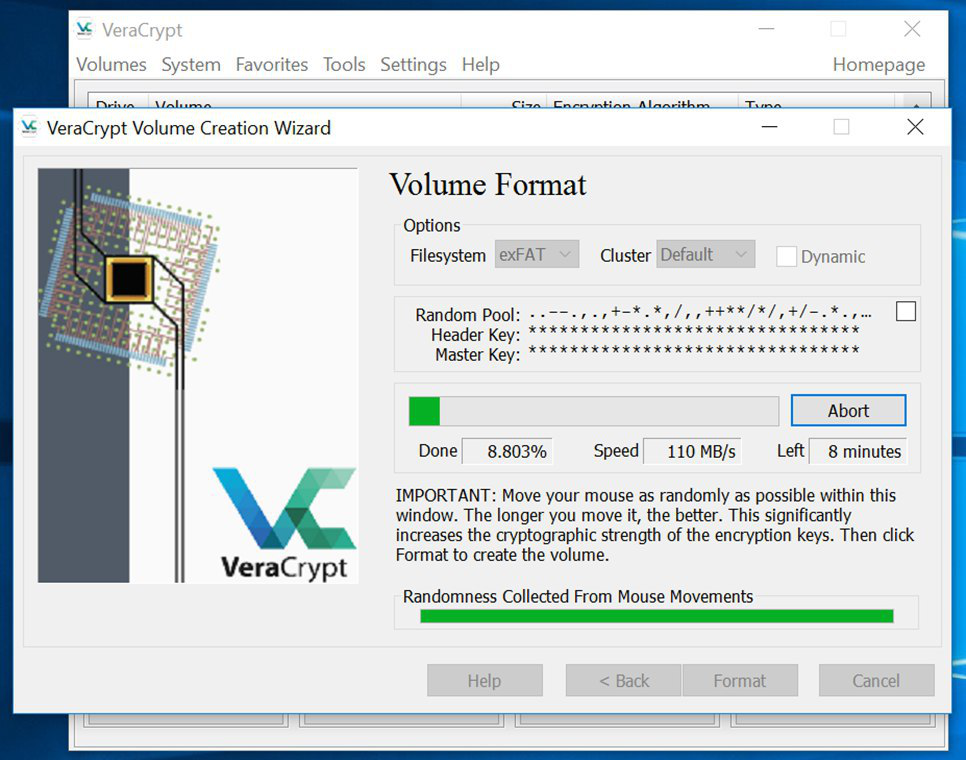
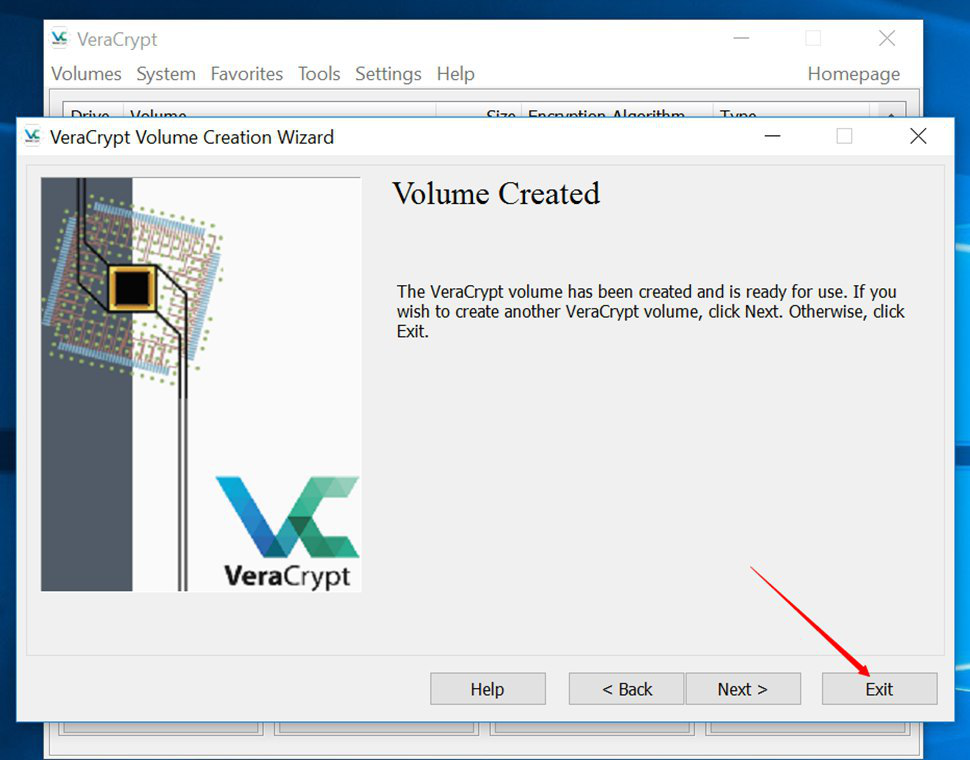
Готово! Идем дальше!
Теперь проверяем наш свежий контейнер. Выбираем наш диск (это букавка, которую мы выбирали).
Жмем "Select File", и выбираем место, куда мы его ранее сохранили.
Жмем "Mount", и вводим наш пароль.
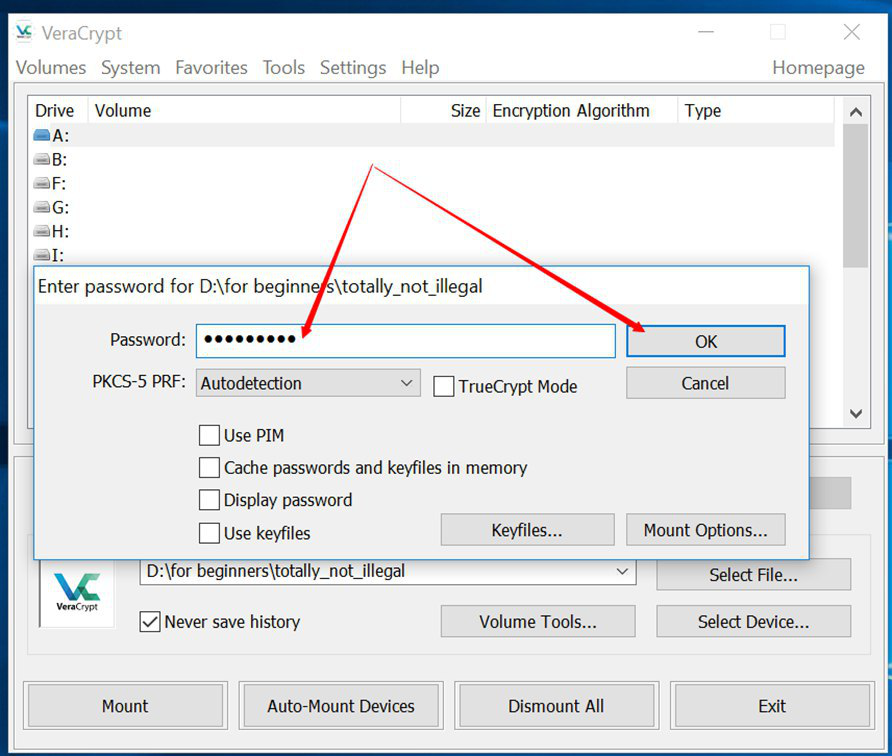
Бух, чих, пиф-паф!
Готово, контейнер в деле!
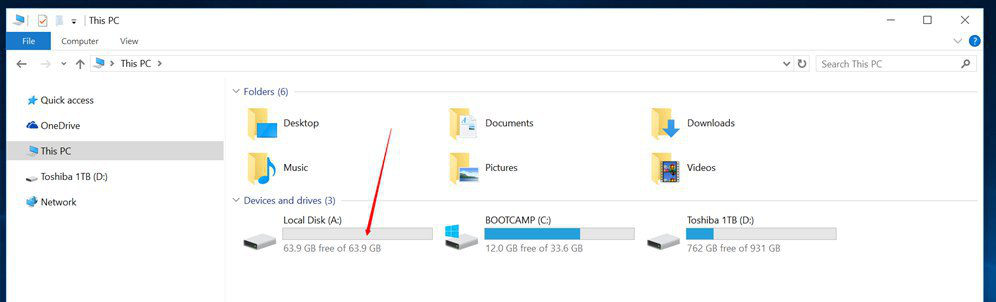
Перед тем как выключить или закрыть компьютер - обязательно нажми "DISMOUNT", т.е. отсоединить контейнер. В противном случае, информация на нем может потеряться.

Из истории:
Я читал про случай, когда человека арестовали в азиатской стране и осудили на 1.5 года. Его ПК был зашифрован и если полицейский эксперт получил доступ к этим данным - накинули бы еще пять лет на изи.
Пока он сидел эти полтора года, безуспешные азиатские cops пытались прорваться сквозь защиту брутом.
Брут в данном случае – не убийца императора Гая Юлия Цезаря, а метод подбора пароля!
В итоге, у них ничего не получилось, и ноут так и остался валяться в вещдоках.
Но ты можешь не волноваться, дорогой читатель, это Азия – там демократия.
У нас тебе ввалят пиздюлей, и ты сам все отдашь, поэтому не усложняй работу товарищу майору, и даже не думай шифровать свою машину.
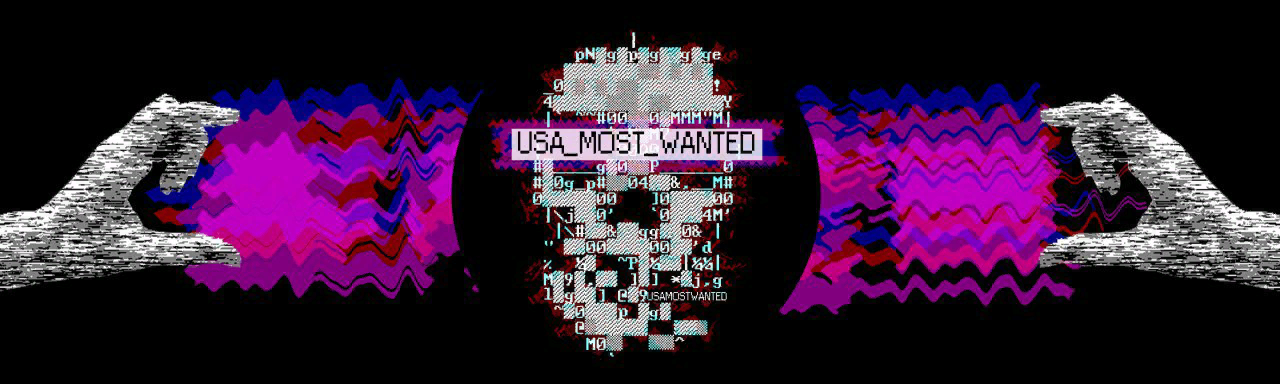
Статья подготовлена каналом USAMOSTWANTED. Оставайтесь на связи.